Vanhojen pelien poistaminen vapauttaa arvokasta levytilaa ja auttaa Windowsia toimimaan kitkattomasti. Suuret nimikkeet tallentavat usein gigatavua tietoa ohjelmatiedostoista, AppDatasta ja käynnistyskansioista. Tämä opas näyttää nopeimmat tavat poistaa Windows, Steam, Epic Games, Xbox tai Microsoft Store ja muut käynnistysohjelmat sekä kuinka poistaa ylimääräisiä tiedostoja ja tallentaa tietoja.
Tapa 1: Poista pelejä Windowsin asetusten avulla
Paina Windows + I-näppäimiä ja valitse Sovellukset. Valitse Asennetut sovellukset tai Sovellukset ja ominaisuudet ja vieritä poistettavan pelin kohdalle. Valitse lopuksi Poista asennus ja vahvista toiminto.
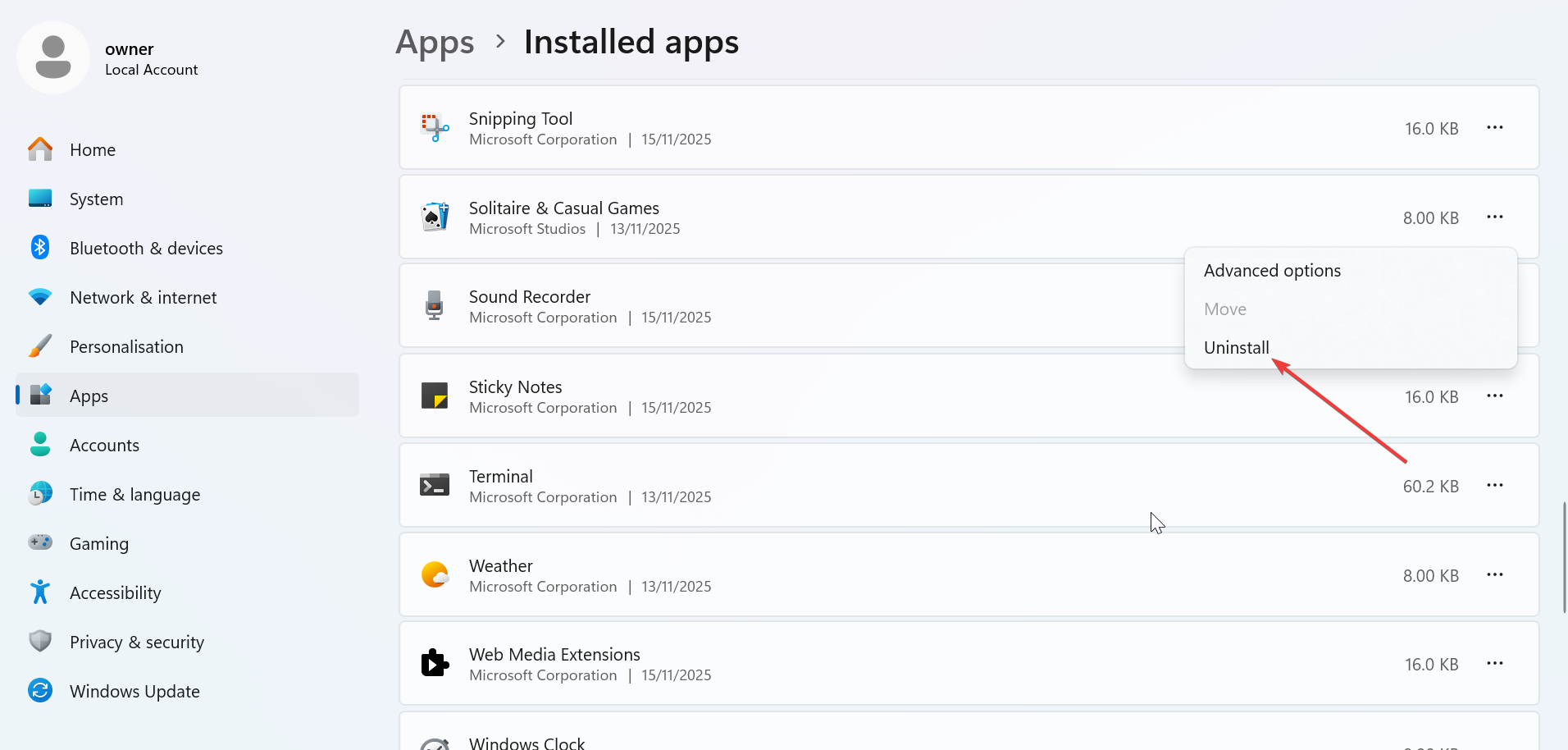
Poista pelejä ja napsauta Steamp>O Kirjastovaihtoehto. Napsauta nyt peliä hiiren kakkospainikkeella ja valitse Hallitse > Poista.
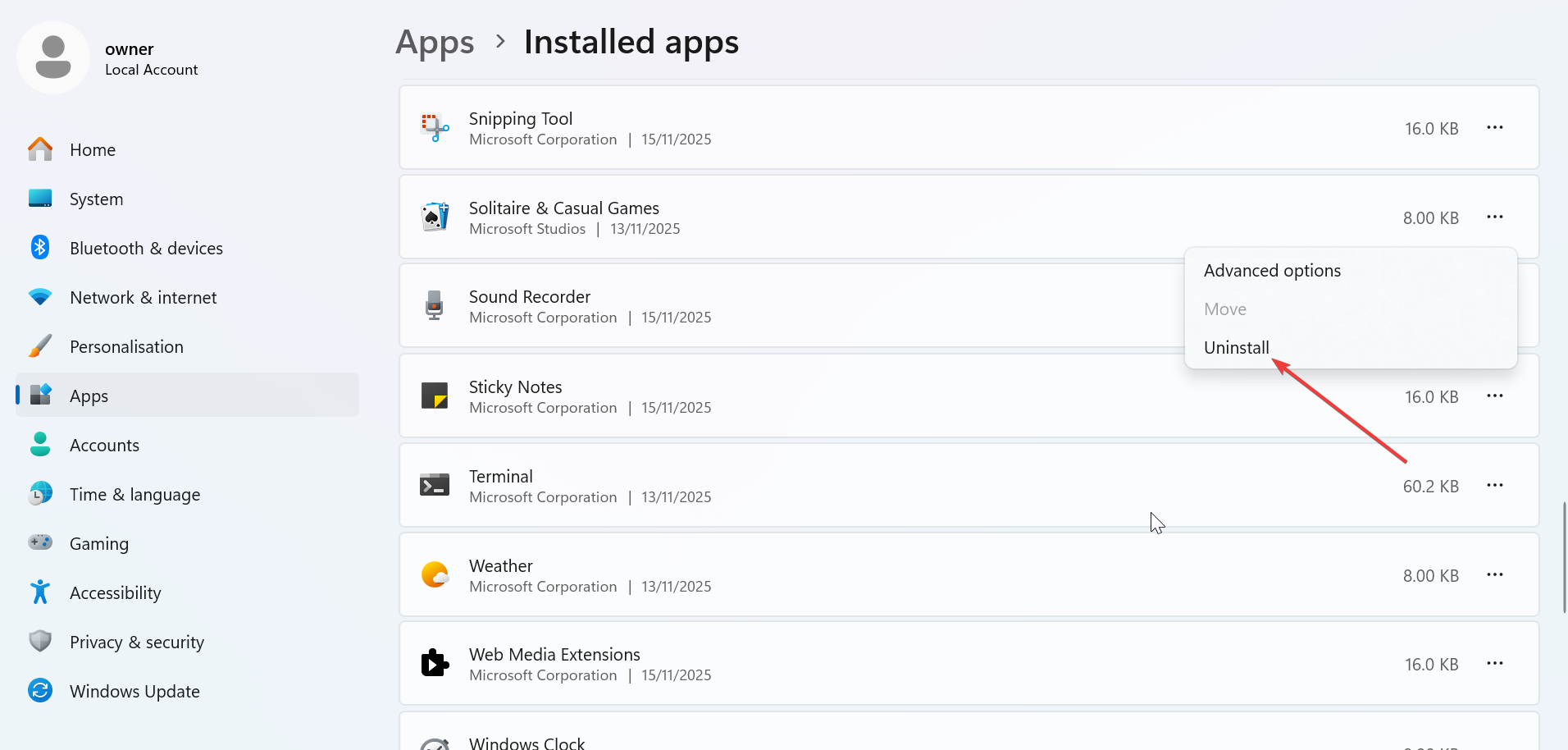
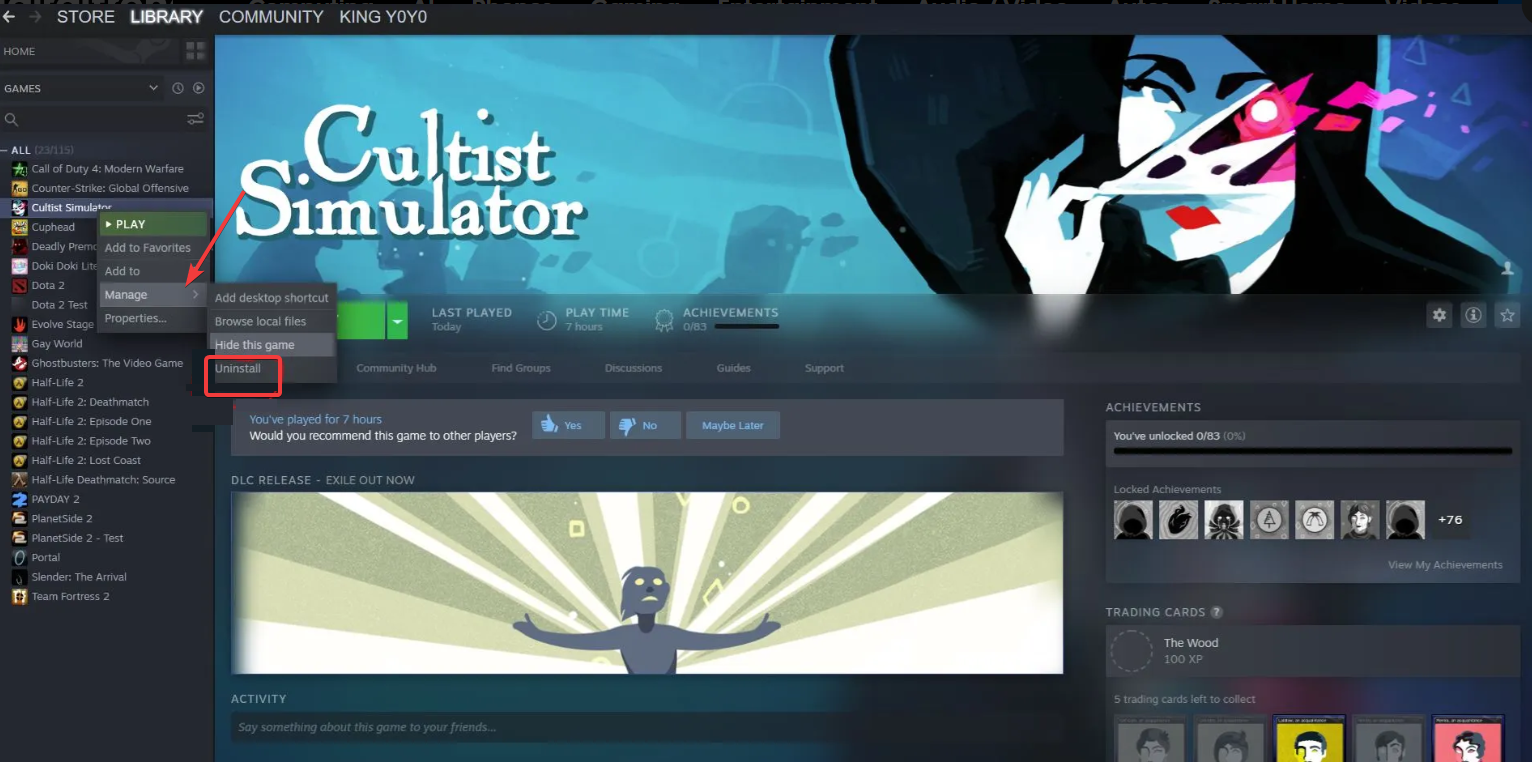
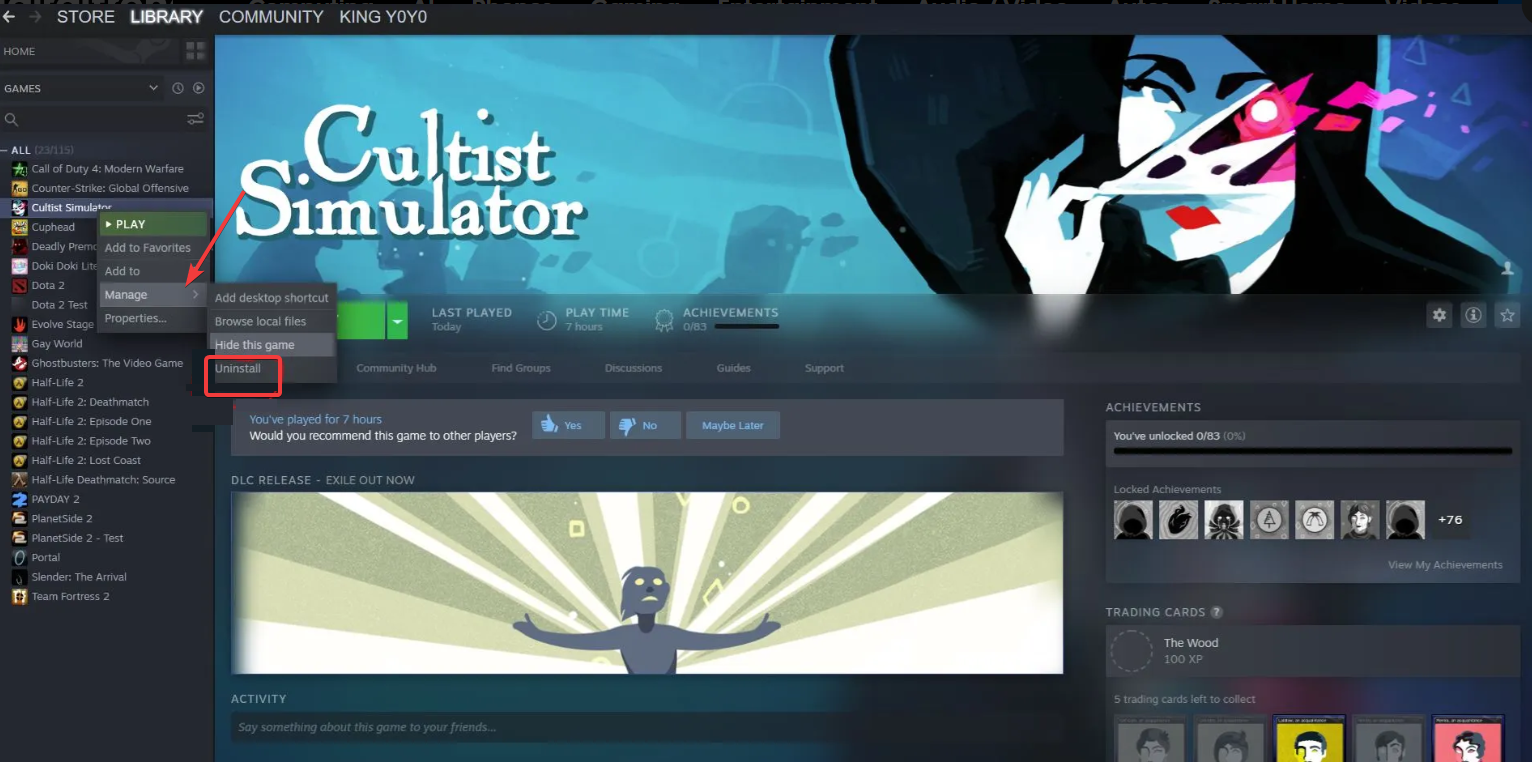
Huomaa, että Steam Cloud säilyttää useimmat tallennustiedostot, ellet muuta synkronointiasetuksia. Voit poistaa synkronointiasetukset käytöstä napsauttamalla peliä hiiren kakkospainikkeella Kirjastossa ja valitsemalla Ominaisuudet. Avaa nyt Yleiset ja poista Steam Cloud käytöstä, jos haluat lopettaa tai poistaa pilvivarmuuskopiot.
Vaihtoehtoisesti voit poistaa pelin ja paikalliset tiedostot kerralla. Mene vain kirjastoon ja napsauta hiiren kakkospainikkeella peliä, jonka haluat poistaa. Valitse seuraavaksi Poista paikallinen sisältö ja vahvista toiminto napsauttamalla verkkosivun Poista-painiketta.
Tapa 3: Poista Epic Games Launcher-otsikot
Avaa Epic Games Launcher ja valitse Kirjasto. Napsauta pelin kolmen pisteen valikkoa ja valitse Poista.
Jos haluat poistaa jäljellä olevat tiedostot, avaa File Explorer ja etsi pelin nimi kohdasta AppData, Local tai Roaming. Poista kaikki jäljellä olevat peliin linkitetyt kansiot.
Tapa 4: Poista Microsoft Store-/Xbox-sovelluspelit
Avaa Käynnistä ja napsauta peliruutua tai-kohtaa hiiren kakkospainikkeella. Valitse Poista asennus ja odota prosessin valmistumista.
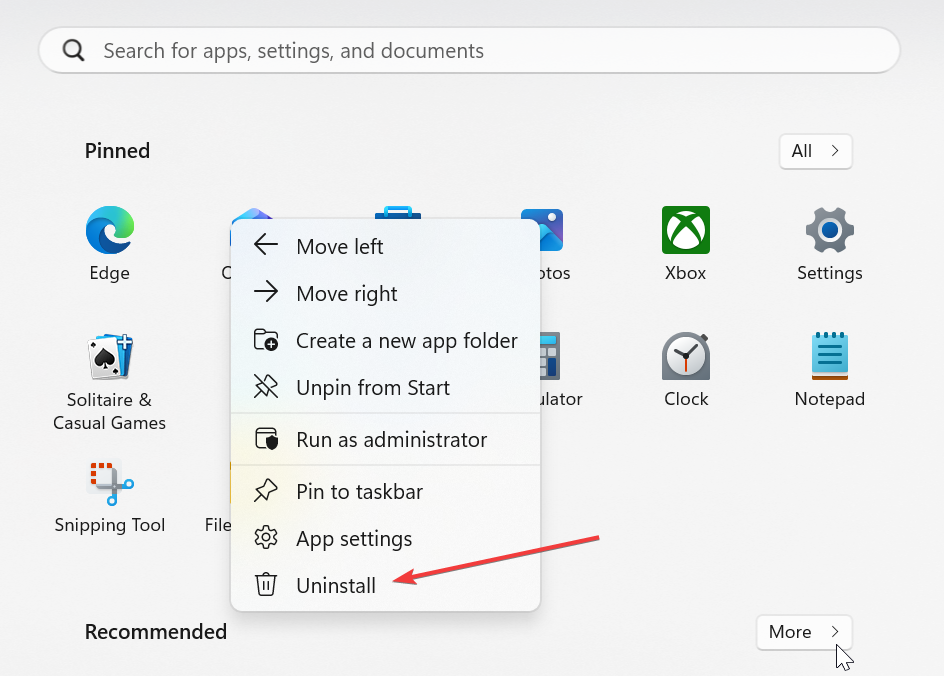
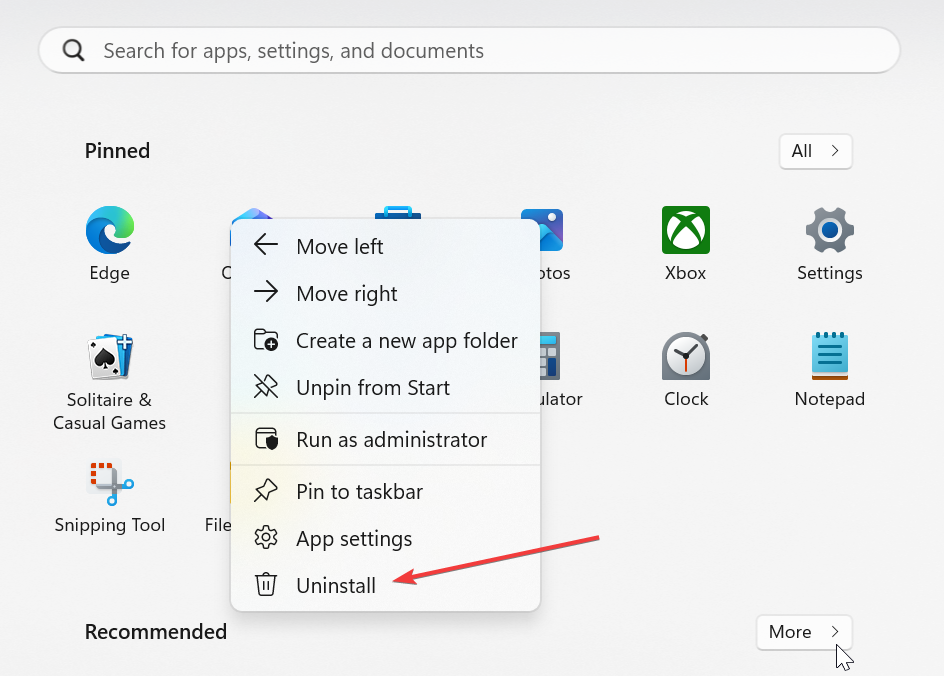
Huomaa, että Game Pass-asennukset jättävät joskus rajoitettuja kansioita, jotka näkyvät tyhjinä, mutta vievät silti tilaa. Xbox-sovelluksen tai siihen liittyvien komponenttien tehdasasetusten palauttaminen auttaa sinua saamaan tallennustilan takaisin. Voit tehdä tämän siirtymällä Resurssienhallinnassa kohtaan C:\Program Files\WindowsApps.
Jos pääsyä on rajoitettu, avaa Xbox-sovelluksen asetukset. Käytä korjaus-tai nollausvaihtoehtoja peleihin tai itse sovellukseen.
Tapa 5: Poista Ubisoft Connect, EA App, GOG Galaxy ja Battle.net-pelit
Avaa asianmukainen käynnistysohjelma ja siirry pelin tietoihin tai sivulle. Valitse seuraavaksi valikkovaihtoehto Poista tai Poista.
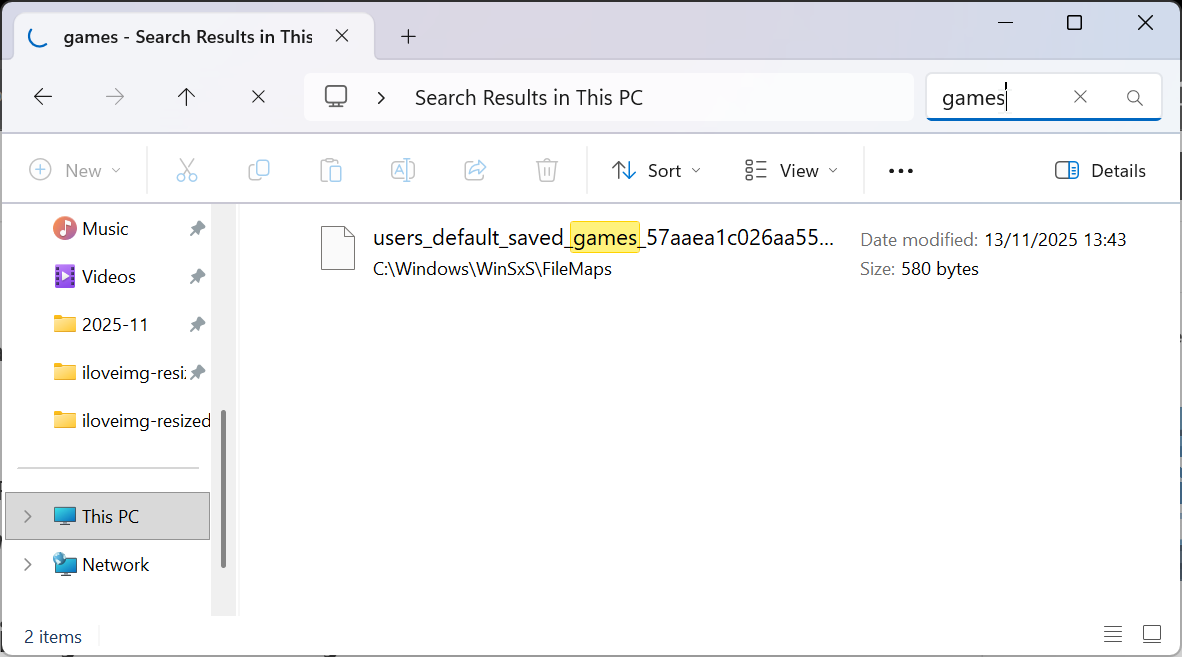
Jos haluat tyhjentää toissijaiset tiedostot, siirry File Exploreriin ja etsi pelin nimi kohdista Documents, AppData\Local ja AppData\Roaming. Poista nyt jäljellä olevat kansiot, jotka on nimetty pelin tai julkaisijan mukaan.
Lisäasetukset: Poista rekisterimerkinnät turvallisesti
Vialliset merkinnät voivat jättää pelit jumissa Windowsin sovellusluetteloon. Niiden puhdistaminen auttaa Windowsia näyttämään vain sovellukset, jotka ovat edelleen olemassa tietokoneessasi.
Paina Windows + R, kirjoita regedit ja paina Enter. Siirry seuraavaksi kohtaan HKEY_LOCAL_MACHINE\Software\Microsoft\Windows\CurrentVersion\Uninstall.
Poista nyt kokonaan poistamiesi pelien avaimet. Huomaa, että huolelliset muutokset estävät rekisterivauriot ja järjestelmäongelmat.
Vianetsintävaiheet, kun pelin asennus ei poistu
Peli puuttuu asennuksen poistovalikosta: Asenna peli uudelleen puuttuvien tiedostojen palauttamiseksi, käytä käynnistysohjelman korjaus-tai vahvistusvaihtoehtoa ja suorita asennuksen poisto uudelleen asetuksista tai käynnistysohjelmasta. Virhe: peli käytössä tai prosessi käynnissä: Avaa Tehtävienhallinta painamalla Ctrl + Shift + Esc ja napsauta peliin liittyviä prosesseja hiiren kakkospainikkeella. Valitse seuraavaksi Lopeta tehtävä ja yritä asennuksen poistamista uudelleen. Käynnistysohjelma jumissa asennuksen poistamisessa: Sulje käynnistysohjelma ja käynnistä se uudelleen, tyhjennä käynnistysohjelman välimuisti tai väliaikaiset tiedostot sen asetuksista ja yritä poistaa peli uudelleen.
Vinkkejä pelien poistamiseen PC:llä
Käytä Storage Senseä säännöllisesti Lajittele sovellukset koon mukaan ennen asennuksen poistamista Varmuuskopioi tallenukset ennen kuin poistat mitään Tarkista kunkin käynnistysohjelman asennuspolku Käynnistä Windows uudelleen ennen itsepäistä asennuksen poistamista Poista käyttämättömät DLC:t
Usein kysyttyä pelien poistamisesta Windowsissa
Poistanko ne, kun taas jotkin pelit tallentuvat? säilytä ne pilvisynkronointia varten. Tarkista aina käynnistysohjelman tallennustietojen asetukset ennen asennuksen poistamista.
Voinko asentaa ostetut pelit myöhemmin uudelleen? Säilytät lisenssisi myös pelien poistamisen jälkeen. Kirjastosi on käytettävissä kaikissa tuetuissa käynnistysohjelmissa niin kauan kuin tili pysyy aktiivisena.
Entä jos haluan poistaa kaikki pelin jäljet? Sinun tulee yhdistää käynnistysohjelman poisto, jäljellä olevien kansioiden siivoaminen, pilvitallennuksen poistaminen ja huolellinen rekisterin puhdistaminen.
Yhteenveto
Poista pelit Windowsin asetusten tai oikean käynnistysohjelman avulla. Puhdista ylimääräiset kansiot Ohjelmatiedostoista ja AppDatasta. Hallitse pilvitallennusta erikseen Steamissä, Epicissä ja Xboxissa. Poista rekisterin ylijäämät vain tarvittaessa. Vapauta lisätilaa Storage Sensen avulla.
Johtopäätös
Voit vapauttaa paljon tallennustilaa poistamalla pelejä, joita et enää käytä. Windows, Steam, Epic, Microsoft Store ja muut käynnistysohjelmat tarjoavat kukin luotettavia asennuksen poistovaihtoehtoja, ja manuaalinen puhdistus varmistaa, ettei mikään jää taakse. Kun olet suorittanut nämä vaiheet, tietokoneesi saa enemmän käyttökelpoista asematilaa ja paremman suorituskyvyn peleille, jotka haluat säilyttää.

